In questo tutorial ti spiegherò come creare un account WhatsApp con il tuo numero di telefono, in modo da poter inviare messaggi di testo, foto e video ai tuoi contatti che usano WhatsApp sui propri smartphone.
Categoria: app
Come si fanno le dirette su Instagram
Dopo qualche titubanza iniziale, ti sei finalmente deciso a provare Instagram e sei rimasto abbastanza incuriosito dalla funzione relative alle dirette video?
Ci avrei scommesso. D’altronde i video, subito dopo le immagini – che rimangono il core business di Instagram -, sono i tipi di contenuti che attirano di più gli utenti e questo non sfugge di certo a chi gestisce piattaforme Web del calibro di Instagram. Se poi ai video viene aggiunto il “brivido” dell’esperienza live, l’apprezzamento da parte degli utenti è assicurato!
Fare una diretta su Instagram significa condividere parti più o meno brevi della propria giornata con i propri follower, o parte di essi.
Si tratta di una comunicazione totalmente diversa da quella consentita dalle foto o dai video registrati (benché anche le dirette si possano postare, in un secondo momento, come video registrati) e bisogna imparare a gestirla bene.
Continua a leggere e ti spiegherò, passo dopo passo, come si fanno le dirette su Instagram, come condividerle sul proprio profilo dopo averle trasmesse e come scaricarle in locale sulla memoria dello smartphone.
Ti assicuro che si tratta di tre operazioni estremamente rapide e intuitive. Buona lettura e buon divertimento!
Come fare una diretta su Instagram
Se vuoi scoprire come si fanno le dirette su Instagram, la prima cosa che devi fare è aprire l’app sul tuo smartphone.
Fatto ciò, devi semplicemente premere sull’icona a forma di casetta che trovi in basso a sinistra e poi sull’icona della macchina fotografica in alto a sinistra per attivare la fotocamera.
A questo punto, devi scorrere tra le varie funzioni di ripresa fino ad arrivare a In diretta e premere il pulsante Inizia un video in diretta il tuo video live. Prima di avviare la diretta, Instagram ti avviserà che sarà inviata una notifica ad alcuni tuoi contatti per avvisarli della della diretta.
Se l’ambiente che stai riprendendo è poco illuminato, puoi attivare il flash premendo sull’icona del fulmine collocata in basso a sinistra, mentre puoi passare dalla fotocamera posteriore a quella frontale (e viceversa) usando l’icona circolare con le due frecce che si trova in basso a destra.
In questo modo potrai decidere di creare un video in diretta in cui ti riprendi in primo piano magari mentre stai raccontando una storia in diretta ai tuoi followers oppure mostrare loro direttamente ciò a cui stai assistendo con la fotocamera sul retro.
Quando deciderai di terminare la live che stai facendo, non dovrai far altro che premere il pulsante Fine che si trova in alto a destra. Compariranno due pulsanti: Termina il video in diretta e Annulla.
Se vuoi terminare il tuo video, premi sul primo pulsante. Se invece hai premuto sul pulsante “Fine” per sbaglio, premi su “Annulla” sul secondo per tornare alla tua diretta e proseguire la trasmissione.
Tieni inoltre presente che, in seguito ad un nuovo aggiornamento, Instagram permette di realizzare una diretta streaming in compagnia di un amico. Tale funzionalità permette a coloro che sono i tuoi follower, oltre che spettatori di una diretta, di partecipare al tuo video.
Facendo tap sul simbolo delle due faccine, infatti, una volta iniziata una diretta, si può scegliere una persona da invitare nella trasmissione, facendo tap su di essa dal menu a tendina Trasmetti in diretta con.
Puoi invitare soltanto una persona nella tua diretta: premi sul pulsante Aggiungi e attendi che questa accetti il tuo invito. Usufruendo di questa modalità lo schermo sarà diviso in due ed entrambi potrete trasmettere in diretta.
Come condividere una diretta Instagram terminata
Sei veramente soddisfatto della tua diretta, l’hai appena terminata e vorresti tenere il video ancora online per qualche ora per continuare a condividerlo. Nulla di più facile! Una volta terminato il video, ti apparirà infatti una schermata in cui ti viene comunicato Video in diretta terminato mentre più in basso puoi decidere se condividerlo oppure eliminarlo.
Per condividere il tuo video in diretta appena terminato, non devi far altro che pigiare sul pulsante Condividi che compare nel momento in cui termini la tua diretta. Al contrario, se vuoi eliminare il video che hai appena girato, non devi far altro che disattivare la levetta che si trova in basso a destra e premere sul pulsante Elimina.
Le dirette condivise su Instagram come video registrati finiscono nelle Storie, cioè in quelle collezioni di foto e video che i follower possono guardare per un periodo massimo di 24 ore prima che queste vengano cancellate completamente dal social network.
Se hai intenzione di conservare il video e non vuoi che questo venga perduto per sempre allo scadere delle 24 ore, puoi salvarlo in locale sulla memoria del tuo smartphone. Per compiere quest’operazione, pigia sul pulsante Salva che si trova in alto a destra fine della diretta.
Una volta salvato in locale sul telefono, potrai caricare il video in un secondo momento su Instagram e renderlo permanente come qualsiasi altro video o foto postato sul tuo profilo.
Come limitare il pubblico delle dirette su Instagram
Le dirette Instagram possono essere visualizzate e commentate da tutti i follower. Se tu vuoi, però, puoi limitare il numero di persone che possono visualizzare le tue dirette e filtrare i commenti che possono essere inseriti sotto i video.
- Per filtrare il numero di persone che possono vedere le dirette puoi agire direttamente sulle impostazioni delle Storie
- (visto che, come visto in precedenza, le dirette e le Storie di Instagram sono collegate).
- Accedi dunque alla schermata per l’avvio delle live su Instagram
- premi sull’icona dell’ingranaggio collocata in alto a sinistra e
- seleziona la voce Nascondi la storia a per selezionare i nominativi delle persone alle quali vuoi nascondere Storie e dirette.
In alternativa, se vuoi essere ancora più drastico, puoi vietare la visualizzazione di tutti i tuoi contenuti,
quindi non solo le dirette, ma anche le foto e i video che posti normalmente su Instagram, rendendo il tuo profilo privato.
Per rendere il tuo profilo privato
recati nella schermata iniziale di Instagram e accedi al tuo profilo premendo sull’icona dell’omino collocata in basso a destra.
Dopodiché fai tap sull’icona ? che trovi in alto a destra, seleziona la voce Impostazioni dal menu che compare di lato
(se utilizzi un iPhone, seleziona anche la voce Privacy dell’account)
e attiva la levetta relativa all’opzione Account privato nella schermata che si apre.
Ad operazione completata, solo le persone che deciderai di autorizzare tu potranno visualizzare i tuoi contenuti. È bene sottolineare, però, che la modifica non ha effetti retroattivi. Questo significa che i tuoi attuali follower potranno continuare a guardare le tue dirette e tutti gli altri contenuti che posti su Instagram.
Se vuoi impedire la visualizzazione dei tuoi contenuti a un tuo vecchio follower, visita il suo profilo Instagram, pigia sul pulsante (…) collocato in alto a destra e bloccalo selezionando l’apposita voce presente nel menu che si apre .
Adesso passiamo ai commenti. Per filtrare i commenti in base al loro contenuto, cioè in base alle parole che contengono, apri Instagram sul tuo smartphone, pigia sull’icona dell’omino collocata in basso a destra (per accedere alla pagina del tuo profilo personale) e fai tap sull’icona dell’ingranaggio che trovi in alto a destra.
Nella schermata che si apre, vai su Commenti (all’interno del riquadro Impostazioni), attiva la levetta che si trova accanto all’opzione Nascondi commenti non appropriati e usa il campo Parole chiave personalizzate per specificare le parole che devono essere contenute nei commenti da oscurare nelle tue live (e negli altri contenuti che posterai su Instagram).
Una volta specificate tutte le parole chiave da bloccare, pigia sul pulsante Fine collocato in alto a destra e il gioco è fatto.
Se invece vuoi disattivare del tutto i commenti in una live, pigia sull’icona con i tre puntini verticali nella barra dove c’è scritto Commenta e pigia sul pulsante Disattiva i commenti che compare sullo schermo.
Come guardare le dirette Instagram
Sei sempre più incuriosito dalle dirette di Instagram e vorresti iniziare a seguire anche quelle degli altri utenti in modo da interagire con loro, commentare e vedere cosa stanno filmando?
Tutto quello che devi fare per visualizzare le dirette Instagram dei tuoi contatti è aprire la app sullo smartphone e pigiare sull’icona a forma di casetta che vedi in basso a sinistra, in modo da accedere alla sezione Home del social network.
Una volta qui, ti appariranno in alto le storie dei tuoi contatti, sotto forma di immagini sferiche in successione.
Le dirette in corso sono quelle con la scritta In diretta accanto, mentre quelle che contengono dirette registrare hanno il simbolo ?? accanto.
Tutto quello che ti rimane da fare per poter iniziare a vedere una diretta, è pigiare sopra la foto dell’utente che la sta realizzando.
Se la persona in questione non ha disattivato i commenti, potrai commentare ed esprimere la tua approvazione con il pulsante a forma di cuore collocato sulla destra della barra dei commenti.
Sei rimasto impressionato dal numero di spettatori di alcune dirette e vorresti aumentare anche i tuoi follower?
Beh, non è semplice, ma forse con i consigli giusti puoi riuscirci.
Ci sono diversi modi per aumentare il numero dei follower su Instagram e avere sempre più spettatori durante i video in diretta. Se vuoi qualche “dritta” in merito,
leggi la mia guida su come aumentare i follower su Instagram.
Come condividere una vecchia diretta su Instagram
Come condividere una diretta Instagram terminata
Sei veramente soddisfatto della tua diretta, l’hai appena terminata e vorresti tenere il video ancora online per qualche ora per continuare a condividerlo. Nulla di più facile! Una volta terminato il video, ti apparirà infatti una schermata in cui ti viene comunicato Video in diretta terminato mentre più in basso puoi decidere se condividerlo oppure eliminarlo.
Per condividere il tuo video in diretta appena terminato, non devi far altro che pigiare sul pulsante Condividi che compare nel momento in cui termini la tua diretta. Al contrario, se vuoi eliminare il video che hai appena girato, non devi far altro che disattivare la levetta che si trova in basso a destra e premere sul pulsante Elimina.
Le dirette condivise su Instagram come video registrati finiscono nelle Storie, cioè in quelle collezioni di foto e video che i follower possono guardare per un periodo massimo di 24 ore prima che queste vengano cancellate completamente dal social network.
Se hai intenzione di conservare il video e non vuoi che questo venga perduto per sempre allo scadere delle 24 ore, puoi salvarlo in locale sulla memoria del tuo smartphone. Per compiere quest’operazione, pigia sul pulsante Salva che si trova in alto a destra fine della diretta.
Una volta salvato in locale sul telefono, potrai caricare il video in un secondo momento su Instagram e renderlo permanente come qualsiasi altro video o foto postato sul tuo profilo.
Come condividere una diretta registrata su Instagram
Come condividere una diretta Instagram terminata
Sei veramente soddisfatto della tua diretta, l’hai appena terminata e vorresti tenere il video ancora online per qualche ora per continuare a condividerlo. Nulla di più facile! Una volta terminato il video, ti apparirà infatti una schermata in cui ti viene comunicato Video in diretta terminato mentre più in basso puoi decidere se condividerlo oppure eliminarlo.
Per condividere il tuo video in diretta appena terminato, non devi far altro che pigiare sul pulsante Condividi che compare nel momento in cui termini la tua diretta.
- Al contrario, se vuoi eliminare il video che hai appena girato
- non devi far altro che disattivare la levetta che si trova in basso a destra
- premere sul pulsante Elimina.
Le dirette condivise su Instagram come video registrati finiscono nelle Storie, cioè in quelle collezioni di foto e video che i follower possono guardare per un periodo massimo di 24 ore prima che queste vengano cancellate completamente dal social network.
Se hai intenzione di conservare il video e non vuoi che questo venga perduto per sempre allo scadere delle 24 ore, puoi salvarlo in locale sulla memoria del tuo smartphone.
- Per compiere quest’operazione
- pigia sul pulsante Salva che si trova in alto a destra fine della diretta.
Una volta salvato in locale sul telefono, potrai caricare il video in un secondo momento su Instagram e renderlo permanente come qualsiasi altro video o foto postato sul tuo profilo.
Come condividere video di Facebook su WhatsApp su smartphone Android
Come condividere Video Facebook su WhatsApp Android
Negli ultimi anni, Facebook si sta concentrando molto sulla piattaforma video. Infatti è possibile salvare un video o sceglierne la qualità, le opzioni sono immense.
Tuttavia, nonostante queste espansioni, una cosa è rimasta invariata: l’opzione di condividere i video di Facebook su WhatsApp rimane ancora un compito quasi impossibile.
Almeno dall’interno dell’app ufficiale. Se questo di condividere video su WhatsApp è un tuo problema, ora qui hai trovato una soluzione che ti consente di condividere Video Facebook su WhatsApp per i dispositivi Android.
Ma oggi creare soluzioni alternative non è più un problema.
Quindi, poiché Facebook non ti consente di scaricare i video dall’applicazione sul tuo telefono, prenderemo in prestito la funzionalità da un’applicazione diversa e ti proponiamo una soluzione al problema di poter condividere Video Facebook su WhatsApp per Android. E questa sembra essere l’unica soluzione, almeno per ora.
Come condividere Video Facebook su WhatsApp
Come abbiamo detto, questa funzione non è presente nell’app ufficiale, quindi dovremo utilizzare un’app di terze parti. L’applicazione che utilizzeremo si chiama HD Video Download for Facebook che, come puoi immaginare, consente di scaricare i video di Facebook direttamente sul tuo cellulare e poi condividerli su WhatsApp.
Quindi, senza ulteriori indugi, vediamo come fare.
Questa app per Android che si chiama HD Video Download for Facebook supera il problema di altre app simili, ti consente di scegliere manualmente la posizione di archiviazione del video sulla memoria interna o su una scheda SD o di scegliere il numero di download simultanei. Puoi scaricare l’app dal Play Store al seguente link:
LINK | HD Video Download for Facebook
Impostazione di HD Video Download for Facebook
HD Video Download for Facebook è un’applicazione semplice con un processo facile per gestire i video scaricati da Facebook.
Una volta eseguito l’accesso utilizzando le tue credenziali FB, clicca su un video per attivare la barra di riproduzione.
Con questa app, non solo è possibile scaricare tutti i video che vuoi, è anche possibile scaricarli nella versione ad alta definizione (HD) quando questa è disponibile.
Dopo aver cliccato sul video che desideri scaricare, fai click sull’icona di download. Questo è tutto ciò che serve. Imposta il nome del video in base alla tua preferenza, salvalo nella memoria interna o su una card SD del tuo smartphone e poi condividi il video su WhatsApp come un normale video.
La prossima volta che vedrai un video interessante su Facebook – sia esso un video gustoso o un video divertente che non vuoi condividere solo con i tuoi amici di Facebook, ora sai come fare per condividerlo anche con gli amici di WhatsApp,
Questo semplice trucco è tutto quello che serve per condividere un video di Facebook su WhatsApp, spero che ti sia stato utile.
Se devi scaricare video da Facebook sui tuo dispositivi Android, ti consiglio di leggere anche questa guida:
Telegram – App alternativa a WhatsApp
Telegram
Senza ombra di dubbio una delle migliori alternative a WhatsApp! Telegram offre delle chat segrete protette (non passano da nessun server) con tanto di timer per l’autodistruzione, supporta le GIF, gli sticker (facilmente gestibili dalla tastiera e scambiabili con gli amici), i gruppi, i canali pubblici ed non ha alcun limite sulla sincronizzazione dei dispositivi: puoi usare Telegram contemporaneamente da qualsiasi dispositivo, incluso il PC.
Per accedere a Telegram basta scaricare l’app ed inserire il proprio numero di telefono, da cui riceverai l’SMS con il codice per confermare la registrazione al servizio. Il servizio ti avviserà se sono presenti nuovi amici su Telegram, mostrandoti tutti gli amici che già sfruttano il servizio.
I link per scaricare Telegram gratis li trovi qui in basso:
DOWNLOAD | Telegram (Android)
DOWNLOAD | Telegram (iPhone e iPad)
DOWNLOAD | Telegram (PC e Mac)
Come scaricare WhatsApp su smartphone Android
Come scaricare WhatsApp sul cellulare Android
In questo tutorial ti spiegherò come scaricare WhatsApp su smartphone Android, in modo da poter effettuare il download dell’app WhatsApp dallo store online Google Play Store, e poi installarla sul tuo smartphone Android.
Una volta scaricata ed installata l’app WhatsApp, ti illustrerò anche come usare WhatsApp per inviare messaggi ai tuoi amici e parenti che hanno WhatsApp installata sul proprio smartphone.
Come scaricare WhatsApp su Android
Se è tua intenzione scaricare WhatsApp sul cellulare Android, la prima cosa che devi fare è
- avviare il Play Store
- (l’icona del triangolo colorato situata nella schermata Home o nel drawer delle applicazioni)
- fai tap sulla barra di ricerca che è situata nella parte superiore della schermata
- scrivi il termine WhatsApp in quest’ultima
- premi sul bottone Cerca (il simbolo della lente d’ingrandimento).
- Se stai leggendo questo tutorial direttamente dal cellulare Android sul quale vuoi installare WhatsApp
Come scaricare l’app WhatsApp da Google Play Store
puoi velocizzare il tutto pigiando su questo link, che rimanda direttamente alla pagina di download dell’applicazione presente sul Play Store.
- individua l’icona di WhatsApp
- premi l’icona WhatsApp Messenger
- così da accedere alla sua pagina di download
Come installare l’app WhatsApp sullo smartphone Android
Adesso, per avviare l’installazione vera e propria di WhatsApp
- premi sul tasto verde Installa
- premi sul pulsante Accetto
- attendi il download dell’applicazione
Come lanciare l’app WhatsApp
Al termine dello scaricamento
- vedrai comparire il bottone Apri
- configura il tuo account
Potrai avviare l’applicazione anche facendo tap sulla sua icona che sarà comparsa nella schermata iniziale del tuo smartphone
Ti ricordo che su Android è possibile installare anche WhatsApp Business, la versione del servizio pensata per le aziende e i professionisti che vogliono offrire assistenza ai propri clienti via chat.
La procedura per installare quest’ultima è pressoché identica a quella che ti ho mostrato nelle righe precedenti.
Se, comunque, vuoi ulteriori delucidazioni su come funziona WhatsApp Business, consulta l’approfondimento che ti ho linkato.
TUTORIALS SU COME SCARICARE VIDEO, MUSICA, MP3, PROGRAMMI, APP

Come scaricare video da YouTube ?
Come scaricare musica da YouTube ?
Come scaricare colonne sonore da YouTube ?
Come scaricare MP3 da YouTube ?
Come scaricare foto da Instagram ?
Come scaricare video da Instagram ?
Come scaricare video da Twitter ?
Come scaricare i contatti della rubrica sul computer ?
Come scaricare le foto dell’iPhone sul computer ?
Come salvare le storie Instagram degli altri in anonimo
scritto da IlMagoDelComputer
siti web:
www.WinFacile.it tutorials e guide su Windows, e non solo
www.PcTutorials.it tutorials e guide su computer hardware software programmi sistemi operativi
www.RobottinoFacile.it tutorials e guide sul mondo Android
www.MelaFacile.it tutorials e guide su Mac e iPhone
www.MelaTutorials.it tutorials e guide sul mondo Apple
www.PostaElettronicaFacile.it tutorials e guide per configurare email
Ciao!!! Sono IlMagoDelComputer ed in questo tutorial ti spiegherò come salvare le STORIE INSTAGRAM degli altri in anonimo sul tuo computer.
Per SALVARE LE STORIE INSTAGRAM degli altri profili Instagram, intendo scaricare completamente i VIDEO DELLE STORIE, LE FOTO DEI POST, I VIDEO DEI POST, completamente sul tuo computer, in maniera automatica…. in poche parole SCARICARE PROFILI INSTAGRAM COMPLETI sul tuo computer (comprensivi di tutte le foto e video).
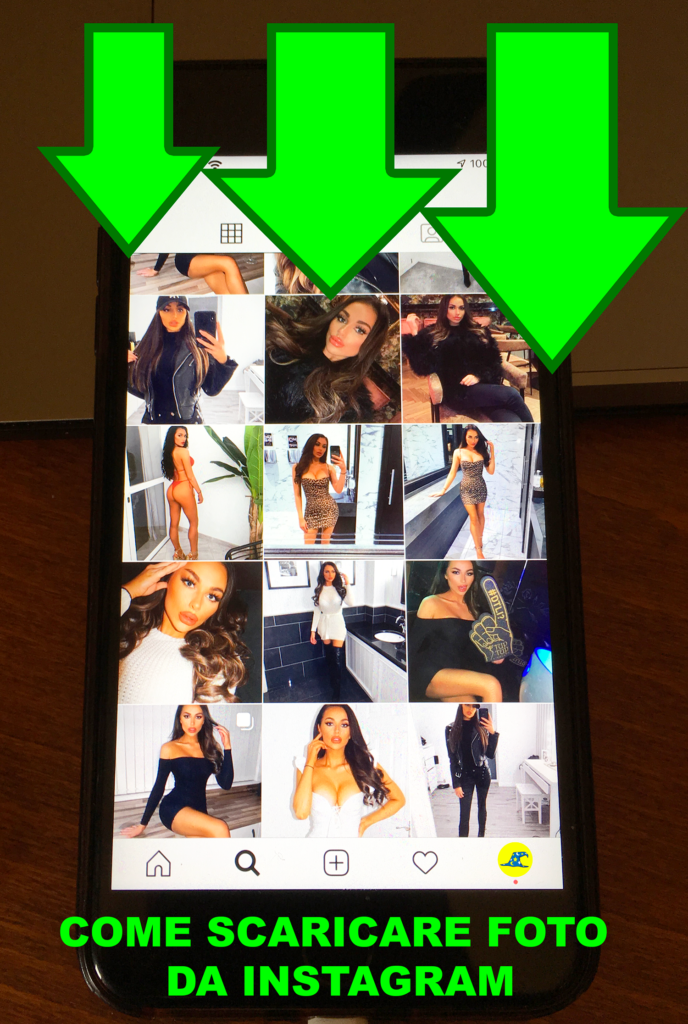
Come salvare le STORIE INSTAGRAM degli altri in anonimo
Se vuoi sapere come salvare Storie Instagram degli altri, potrei esserti d’aiuto.
Uno dei tuoi follower, ha visto chi fa lo screenshot delle sue Storie e ti ha beccato.
Ti ha fatto passare da spione, quando in realtà hai semplicemente l’abitudine di salvare le sue foto e i suoi video per guardarli in un secondo momento.
Spesso, infatti, non riesci a visualizzarli sul suo profilo, proprio perché Instagram elimina i contenuti nel giro di 24 ore.
Non volendo farti vedere quando fai lo screenshot, hai deciso quindi di trovare una soluzione su internet. Ed ecco che, per fortuna, sei arrivato quaggiù.
In questa guida, ti spiego appunto come salvare Storie Instagram degli altri usando un iPhone, uno smartphone Android oppure il computer.
Ti dico cosa devi fare per archiviare le foto e i video pubblicati da altri utenti senza far comparire il tuo nome nell’elenco visualizzazioni.
Dunque, non solo eviterai il controllo della notifica screenshot.
Letteralmente, risulterai anonimo e invisibile nella lista. Esatto, come se tu avessi ignorato la Storia. Allora non perdiamo altro tempo, cominciamo subito.
Come salvare Storie Instagram degli altri
Hai fatto bene a chiederti come salvare Storie Instagram degli altri.
Infatti, è molto meglio scaricarle in anonimo, piuttosto che cercare di fare lo screen senza notifica.
Per altro, non c’è bisogno né del root (Android) né del jailbreak (iOS). L’unico intoppo, potresti averlo se vuoi spiare un profilo privato, poiché per farlo devi essere stato accettato come follower.
Per il resto, non ci sono limitazioni.
Quindi, con i metodi proposti, protesti persino spiare le Storie di un profilo che ti ha bloccato o di chi non segui. Questo, a patto che il loro sia un account pubblico.
Per ulteriori informazioni sui requisiti, leggi come vedere Storie Instagram senza farsi vedere.
Ciò premesso, qui sotto trovi le procedure che ti permettono di salvare Storie Instagram degli altri. Prosegui la lettura in base al dispositivo che stai utilizzando.dic
iOS
Come usare l’app Story Reposter per Instagram per salvare le storie instagram degli altri
Se hai un dispositivo iOS, quindi un iPhone, e ti chiedi come salvare Storie Instagram degli altri, tutto quello che devi fare è installare l’applicazione gratuita Story Reposter for Instagram.
La trovi su App Store e puoi usarla in forma del tutto anonima. A differenza di altre, infatti, per questa app non c’è bisogno di effettuare l’accesso.
Quando l’hai scaricata,
- apri l’applicazione
- e cerca il profilo che desideri spiare.
- tocca il suo nome account per visualizzare i contenuti che ha pubblicato, quali foto e video sotto forma di post o Storie.
- per salvare Storie Instagram degli altri
- tocca una Storia in modo da riprodurla.
- Infine, premi il pulsante Share e salvala.
- La troverai così nel Rullino foto.
E non preoccuparti, l’account spiato non si accorgerà di niente.
Android
Se hai un dispositivo Android, tipo un Samsung, e vuoi sapere come salvare Storie Instagram degli altri, puoi usare l’applicazione gratuita Story Saver for Instagram.
La trovi su Google Play.
Tuttavia, per usarla, devi effettuare l’accesso usando il tuo account Instagram.
Ma non preoccuparti, perché pur effettuando il login, non apparirai nella lista visualizzazioni.
Al momento in cui scrivo, ho effettuato un test e posso confermarti che è così. Se invece ti senti più sicuro a non inserire i dati, leggi il punto successivo. C’è un sito gratuito che puoi usare anche con il cellulare.
Dopo l’installazione
apri l’app ed effettua il login.
Poi, cerca l’account che intendi spiare
selezionalo nella lista per visualizzare i contenuti pubblicati.
Tra le foto e i video che appaiono
tocca la Storia che vorresti archiviare.
A quel punto, per salvare Storie Instagram degli altri
devi scegliere Save e confermare.
Facendo ciò, le Storie salvate finiranno in galleria.
E anche in questo caso, come ti dicevo, il tuo nome non comparirà nella lista visualizzazioni. Insomma, sarai invisibile.
Computer
Se utilizzi il computer e vuoi sapere come salvare Storie Instagram degli altri, potresti usare il sito gratuito denominato StoriesIG.
È uno strumento utile per spiare i profili pubblici, ma non quelli privati.
Ti permette infatti di archiviare sul PC le Instagram Stories senza account, quindi evitando l’accesso al tuo profilo.
Per salvare Storie Instagram degli altri con storiesig, devi innanzitutto collegarti al sito web (lo trovi facilmente su internet effettuando una semplice ricerca).
Puoi farlo da macOS, Linux, Windows, Android e iOS. Insomma, puoi usare anche il cellulare per collegarti.
Quando hai eseguito l’accesso
digita l’username del profilo che stai spiando nel campo di ricerca.
Visualizzerai così le foto e i video che ha condiviso.
Non devi far altro che scegliere Download per effettuare il download della Storia sul tuo dispositivo.
Come su cellulare, anche in questo caso, nessuno potrà scoprirti.
Scaricare le storie Instagram di altri profili con Story Saver
Story Saver for Instagram
Ciao!!! Sono IlMagoDelComputer ed in questo tutorial ti spiegherò come scaricare le Storie Instagram di altri profili Instagram con Story Save in modo da poter salvare le storie Instagram di altri profili facilmente con l’app Story Saver per Instagram.
L’app Story Saver per Instagram è un’applicazione in grado di connettersi al tuo account Instagram con il tuo consenso, e semplicemente scaricare le storie Instagram delle persone che segui, in modo automatico, in pratica semplificandoti la vita.
L’app Story Saver non fa altro che automatizzare le operazioni di visualizzazione e download che tu fai normalmente manualmente su Instagram (facendoti perdere molto tempo).
Le operazioni di visualizzazione delle foto dei profili Instagram e le operazioni di salvataggio dei contenuti, come fare screenshot di una foto sullo schermo o come salvare un video riprodotto sullo schermo del tuo smartphone ti fanno perdere molto tempo, perchè purtroppo Instagram non ha inserito un semplice pulsante DOWNLOAD vicino a ciascun contenuto.
Alla fine devi ricorrere a fare lo screenshot dello schermo, oppure a salvare il video riprodotto sullo schermo tramite la funzione di registrazione schermo del tuo smartphone Android o iOS, oppure ricorrere ad app o siti più sofisticati che ti permettono di salvare questi contenuti in modo più rapido.
Story Saver l’app download manager per Instagram
Story Saver per Instagram è un’app download manager che ti consente di fare il download delle STORIE INSTAGRAM pubblicate dai profili Instagram che segui.
L’ultimo metodo che ti propongo per salvare le storie di Instagram è una app mobile per Android che è davvero semplice da usare.
Il suo nome è Story Saver for Instagram
e la puoi scaricare dal Google Play Store.
L’interfaccia è minimale e si presenta con l’elenco degli utenti che segui dal tuo profilo Instagram.
Selezionando quello del quale voi salvare i dati, puoi accedere all’elenco di tutte le stories disponibili.
- Selezionandone una alla volta puoi visualizzarle
- tieni il dito premuto su una storia che vuoi salvare
- appare un menu con varie opzioni
- premi sulla voce Save
Oltre all’opzione di salvataggio puoi scegliere Repost per postare nuovamente il contenuto selezionato, oppure Share per condividere la Story selezionata su altri canali, via email o anche WhatsApp.
Scaricare Storie Instagram
Bene, ora che sai come scaricare Instagram Stories sul pc o sul tuo dispositivo mobile puoi fare una copia del video o del contenuto condiviso dagli utenti che segui, prima che sparisca.
Se conosci altri modi per fare il download delle Stories di Instagram puoi segnalarlo nei commenti qui sotto e condividerlo con altri utenti.
Scaricare video da Twitter
COME SCARICARE VIDEO DA TWITTER
Su Instagram e Twitter ci sono milioni di video bellissimi.
Se hai voglia di scaricarne alcuni sul tuo computer o sul tuo smartphone o tablet per poterli rivedere tranquillamente in un secondo tempo, nella seguente guida ti spiego nel dettaglio i modi migliori per SCARICARE VIDEO DA TWITTER con i programmi giusti.

Per imparare quali sono i metodi migliori per scaricare video da Twitter puoi leggere le seguenti guide:
Come scaricare video su Twitter
Come scaricare video da Twitter
Su smartphone ci sono alcune applicazioni studiate appositamente per scaricare i video dai social, ed in questo caso da Twitter.
Se vuoi installare qualche app che faciliti il download di video da Twitter puoi leggere la seguente guida:
App per scaricare video da Twitter
App per scaricare video da Twitter su iPhone
Ci sono anche alcuni siti (applicazioni web) che offrono un servizio gratuito di download di video da Twitter, anche se non li consiglio molto, perchè per i miei giusti sono troppo pieni di pubblicità.
In ogni caso puoi leggere la seguente guida sui migliori siti per scaricare video da Twitter:
Siti per scaricare video da Twitter
Come vedere il nome di WhatsApp su Android o su iPhone
scritto da IlMagoDelComputer
siti web:
www.WinFacile.it tutorials e guide su Windows, e non solo
www.PcTutorials.it tutorials e guide su computer hardware software programmi sistemi operativi
www.RobottinoFacile.it tutorials e guide sul mondo Android
www.MelaFacile.it tutorials e guide su Mac e iPhone
www.MelaTutorials.it tutorials e guide sul mondo Apple
www.PostaElettronicaFacile.it tutorials e guide per configurare email
In questo tutorial ti spiegherò come vedere il tuo nome utente di WhatsApp, direttamente dall’app di WhatsApp.
WhatsApp identifica ogni utente in maniera univoca attraverso il numero di telefono.
Infatti, quando acquisti un nuovo smartphone, WhatsApp ti chiede di inserire il numero di telefono della Sim Ca nel nuovo telefono acquistato.
Sul precedente telefono WhatsApp non funzionerà con lo stesso numero di telefono, ma dovrai inserire una nuova SIM CARD con un numero differente, oppure, se hai intenzione di utizzare anche il vecchio smartphone, ogni volta dovrai sostituire la SIM CARD da un telefono all’altro.
Questo perché WhatsApp permette l’utilizzo su un solo dispositivo alla volta, con lo stesso numero.
Cosa è il nome utente (nickname) su WhatsApp
Dato che WhatsApp identifica gli utenti in maniera univoca attraverso il numero di telefono, è proprio il numero di telefono che funge da username univoco (nome utente univoco).
Su WhatsApp è possibile anche impostare un nome, che apparirà pubblicamente agli altri contatti.
Solitamente tutte le persone, in fase di prima configurazione di WhatsApp, inseriscono il proprio NOME e COGNOME, oppure soltanto il NOME.
Gli utenti più creativi inseriscono un NICK NAME o soprannome, con il quale vogliono essere identificati.
Come vedere il nome di WhatsApp su Android
Vedere il proprio nome impostato su WhatsApp, sull’app Android è davvero molto semplice.
Questa guida è rivolta ai principianti di WhatsApp.
Visualizzare e modificare il proprio nome
Per visualizzare e modificare il tuo nome su WhatsApp
- apri l’applicazione WhatsApp sul tuo smartphone Android
- premi sul pulsante con i tre puntini (?)
- si aprirà un menu
- premi sulla la voce Impostazioni
- apparirà la schermata dove visualizzerai il NOME che hai impostato come nickname di WhatsApp
Come cambiare il nome su WhatsApp su Android
Se hai intenzione di modificarlo (magari perché ti sei accorto che è scritto in modo errato), fai tap su di esso, pigia sull’icona della matita verde situata in corrispondenza del nome
cancellalo (pigiando sul tasto (x) della tastiera), digita il nuovo nome che vuoi utilizzare
pigia sul bottone OK.
Visualizzare e modificare lo stato testuale
Per visualizzare e modificare lo stato testuale su WhatsApp, invece, avvia l’app di messaggistica sul tuo smartphone Android, pigia sul pulsante (?) situato in alto a destra, seleziona la voce Impostazioni dal menu che si apre e, nella schermata visualizzata (subito sotto il tuo nome), puoi vedere lo stato impostato attualmente sul tuo account.
- fai tap sulla frase che si trova sotto la voce Info e numero di telefono.
- nella schermata che si apre
- pigia sull’icona della matita verde situata in corrispondenza della frase situata sotto la voce Attualmente impostata come
- scrivi la nuova frase che vuoi usare come stato testuale
- pigia su OK per salvare i cambiamnti
In alternativa, puoi usare uno degli stati testuali predefiniti pigiando su una delle opzioni che si trovano sotto la voce Seleziona la tua info. Più semplice di così?!
Come vedere il nome utente di WhatsApp su iPhone
Se vuoi vedere il nome utente di WhatsApp sul tuo iPhone, sappi che devi seguire più o meno la medesima procedura che ti ho indicato nel capitolo su Android. Anche in questo caso, infatti, è possibile agire dalle impostazioni della popolare app di messaggistica.
Visualizzare e modificare il proprio nome
Per visualizzare e modificare il tuo nome su WhatsApp, avvia innanzitutto l’app di messaggistica sul tuo iPhone, pigia sulla voce Impostazioni situata in basso a destra e, come puoi notare, il tuo nome è situato nella parte superiore della schermata visualizzata.
Se hai la necessità di modificarlo,
- fai tap su di esso
- premi poi nel campo di testo in cui è presente il tuo nome
- premi sulla (x) collocata sulla tastiera per cancellare il nominativo attuale
- scrivi il nome corretto da utilizzare
- premi sulla voce Fatto situata in alto a destra
Le modifiche verranno attuate fin da subito.
Visualizzare e modificare lo stato testuale
Per visualizzare e modificare il tuo stato testuale su WhatsApp
- avvia la popolare app di messaggistica sul tuo iPhone
- fai tap sulla voce Impostazioni che si trova nell’angolo in basso a destra
- e troverai lo stato testuale impostato attualmente sul tuo account nella parte superiore della schermata, immediatamente sotto il tuo nome.
- Se desideri modificarlo
- pigia sul tuo nome
- fai tap sullo stato testuale attualmente impostato (si trova sotto la voce Info)
- seleziona uno degli stati suggeriti da WhatsApp
- (quelli che si trovano sotto la voce Seleziona una nuova Info)
- o, in alternativa
- pigia sulla frase che si trova sotto la voce Attualmente impostata come per impostare un nuovo stato testuale personale.
- Pigia, infine, sulla voce Salva per salvare le modifiche.
Come vedere il nome utente di WhatsApp su PC
Se vuoi vedere il nome utente di WhatsApp sul tuo PC, sappi che devi seguire più o meno la medesima procedura che ti ho indicato nei capitoli precedenti: in questo caso, però, bisogna agire direttamente dal client di WhatsApp per Windows e macOS o da WhatsApp Web
se ricordi, ti ho già spiegato come adoperare al meglio tutte queste soluzioni nel mio tutorial su come usare WhatsApp sul computer
Visualizzare e modificare il proprio nome
Per visualizzare il nome su WhatsApp dal PC
- dopo aver effettuato l’accesso al tuo account
- pigia sulla tua foto del profilo situata in alto
- (o sull’avatar, se non hai ancora impostato una foto del profilo)
- e, nella finestra che si apre
- puoi visualizzare il nome impostato attualmente sul tuo account
- subito sotto la dicitura Il tuo nome.
Se desideri modificare il nome, pigia sul simbolo della matita situato in corrispondenza di quest’ultimo, quindi cancellalo pigiando il tasto Canc sulla tastiera, digita il nuovo nome che vuoi usare e dai Invio per portare a termine l’operazione.
Visualizzare e modificare lo stato testuale
Per visualizzare e modificare lo stato testuale su WhatsApp dal PC
invece,
- accedi al tuo account
- pigia sulla tua foto del profilo situata in alto (se non ne hai ancora impostata una
- pigia sull’avatar impostato di default)
- nella finestra che si apre
- puoi visualizzare lo stato testuale in uso
- che si trova sotto la dicitura Info.
Se desideri modificarlo
- pigia sull’icona della matita situata in corrispondenza dello stato attuale,
- cancellalo premendo il tasto Canc sulla tastiera
- digita quello che desideri utilizzare da questo momento in poi e dai Invio per salvare le modifiche.
Personalizzare i suoni di notifica per gruppi e chat di WhatsApp
Ciao!!! Sono IlMagoDeiSocial ed in questa guida ti spiegherò come personalizzare i suoni di notifica per gruppi e chat di WhatsApp.
Su WhatsApp è possibile personalizzare I SUONI DI NOTIFICA che ricevi quando qualcuno ti manda un messaggio, sia in una conversazione WhatsApp con una singola persona, sia in un gruppo WhatsApp, dove chatti con numerose persone simultaneamente.
Come personalizzare i suoni di notifica per gruppi e chat di WhatsApp
Puoi personalizzare il SUONO DELLA NOTIFICA su WhatsApp, in modo da capire subito se si tratta di un messaggio di lavoro, che hai ricevuto ad esempio da un GRUPPO WHATSAPP DI LAVORO oppure da un COLLEGA DI LAVORO, oppure da un amico o parente.
Puoi impostare SUONI DIFFERENTI per i tuoi contatti di lavoro, e per i tuoi amici.
Puoi anche impostare un suono personalizzato differente per tutti i gruppi che reputi fastidiosi.
Oppure, ti consiglio anche di mettere silenzioso un gruppo WhatsApp oppure un contatto fastidioso su WhatsApp, togliendo completamente le notifiche per quel gruppo WhatsApp oppure per quella singola conversazione WhatsApp.
Come mettere silenzioso un gruppo WhatsApp oppure una chat di WhatsApp
Per mettere silenzioso un gruppo WhatsApp puoi leggere i seguenti tutorial:
Come mettere silenzioso un gruppo WhatsApp su Android
Come mettere silenzioso un gruppo WhatsApp su iPhone
Come mettere silenzioso un gruppo WhatsApp su Windows Phone
Per personalizzare il suono di notifica per un gruppo WhatsApp o per una chat WhatsApp
Per disabilitare completamente le notifiche della discussione, oppure personalizzare completamente il suono di notifica per un dato gruppo WhatsApp o per una singola chat, segui i passaggi qui sotto:
- apri WhatsApp
- vai nella schermata Chat
- premi sul gruppo WhatsApp per il quale vuoi impostare un suono personalizzato
- premi il titolo del gruppo, in alto nella parte superiore dello schermo
- apparirà una schermata di dettaglio del gruppo WhatsApp, che mostra l’immagine del gruppo in alto, e poi una serie di opzioni
- individua la sezione relativa ai Toni di avviso
- scegli la voce Tono personalizzato
- metti il segno di spunta in corrispondenza della voce Nessuno
in questa schermata puoi anche scegliere un SUONO DI NOTIFICA PERSONALIZZATO differente, tra quelli disponibili, per questo singolo gruppo WhatsApp
Come riattivare i suoni delle notifiche di un gruppo WhatsApp su iPhone
In caso di ripensamenti, per riattivare i suoni di un gruppo, non devi far altro che
- seleziona quest’ultimo dalla schermata Chat di WhatsApp
- premi sul suo nome nella parte alta dello schermo
- premi il bottone Silenzioso
- scegli l’opzione Riattiva volume dal menu che compare
TUTORIALS E GUIDE SU WHATSAPP
TUTORIALS SU WHATSAPP su WWW.WINFACILE.IT
TUTORIALS SU WHATSAPP SU IPHONE su WWW.MelaFacile.IT
Cosa sono i canali Telegram
Ciao!!! Sono ilMagoDelComputer ed in questo tutorial ti spiegherò cosa sono i CANALI TELEGRAM e ti illustrerò come cercare i canali Telegram.
Per approfondire invece cosa sono i GRUPPI TELEGRAM e come cercare GRUPPI TELEGRAM puoi leggere questa ottima guida su cosa sono i GRUPPI TELEGRAM e come cercare i gruppi Telegram.

Cosa sono i canali Telegram
I CANALI TELEGRAM sono delle chat in cui L’AMMINISTRATORE DEL CANALE può inviare contenuti come messaggi di testo, foto e video, e gli ISCRITTI AL CANALE possono visualizzare questi contenuti, una volta iscritti al CANALE TELEGRAM.
Questo tipo di comunicazione UNIDIREZIONALE, si chiama, con termine specifico riferito alle telecomunicazioni, COMUNICAZIONE BROADCAST.
La comunicazione broadcast tipica dei CANALI TELEGRAM è costituita da un EMITTENTE e da vari SUBSCRIBERS che si iscrivono appunto ai contenuti prodotti dall’emittente.
Temi dei CANALI TELEGRAM
L’amministratore di un CANALE TELEGRAM solitamente sceglie un argomento specifico sul quale vuole inviare contenuti foto o video o messaggi.
In questo modo gli utenti che cercano i CANALI TELEGRAM su siti che fungono da MOTORI DI RICERCA DI CANALI TELEGRAM possono individuare velocemente quale sia il TEMA DEL CANALE TELEGRAM.
Individuare velocemente il tema di un canale Telegram è di fondamentale importanza per ISCRIVERSI rapidamente ad un canale Telegram ed iniziare a ricevere contenuti.
A seconda degli argomenti di interesse, le persone che visualizzano il TITOLO DEL CANALE TELEGRAM, potranno scegliere di iscriversi ad un dato canale piuttosto che ad altri.
Ci sono CANALI TELEGRAM per tutti i gusti, e tutti gli argomenti, dalla natura, alla politica, alle barzellette, al Coronavirus, all’erotismo, alla musica.
Iscriversi ad un CANALE TELEGRAM
Tutti gli utenti di Telegram possono iscriversi gratuitamente ad un CANALE TELEGRAM, e ricevere le varie NOTIFICHE quando vengono pubblicati nuovi contenuti.
Tutti gli altri membri possono solo ricevere la notifica, contrassegnata da nome e foto del canale (quindi non dell’utente), alla ricezione di un nuovo messaggio.
Attraverso i canali Telegram è possibile inviare un messaggio a più contatti contemporaneamente e creare una lista broadcast, ovvero una lista di utenti ai quali arriverà contemporaneamente lo stesso messaggio, senza bisogno di creare un gruppo (ha un funzionamento simile a quello di una mailing list).
Come cercare i canali Telegram
Cosa sono i canali Telegram ? Come cercare i canali Telegram direttamente dall’applicazione Telegram ?
Cercare i canali Telegram è un’operazione semplicissima, che può esser fatta direttamente dall’app Telegram.
CANALI TELEGRAM PUBBLICI – CANALI TELEGRAM PRIVATI
Così come avviene con i GRUPPI TELEGRAM, anche con i CANALI TELEGRAM c’è la possibilità di far vedere l’esistenza del CANALE A TUTTI oppure solo ad una ristretta parte di persone, magari invitate privatamente.
Nel primo caso parliamo di CANALI PUBBLICI di Telegram, nel secondo caso di CANALI PRIVATI di Telegram.
- Canali Pubblici di Telegram
- Canali Privati di Telegram
Esistono diversi modi per cercare i canali Telegram, a seconda se tu stia accedendo a Telegram dall’app mobile installata su smartphone o tablet, oppure se tu stia accedendo ad esempio dal computer tramite l’app nativa o la WEB app di Telegram.
Registrarsi a Telegram gratis
Per prima cosa è necessario REGISTRARE UN ACCOUNT GRATUITO su Telegram, semplicemente scaricando l’app da smartphone e scegliendo un nome utente.
Un account Telegram è necessario per poter chattare con le altre persone che usano Telegram ed anche per CERCARE GRUPPI SU TELEGRAM oppure CERCARE CANALI SU TELEGRAM.
L’operazione di download dell’app Telegram e di primo utilizzo di Telegram è davvero semplicissima.
Sul tuo smartphone:
- per prima cosa devi accedere all’AppStore se hai un iPhone, oppure al Google Play Store se hai uno smartphone Android.
- cerca nella barra di ricerca Telegram
- scarica ed installa l’app premendo sul pulsante scarica
Una volta avviata l’applicazione ti basterà scegliere un nome utente e già potrai subito chattare con i tuoi contatti che hanno Telegram.
Perchè usare Telegram e non WhatsApp ?
Telegram è un’app meno conosciuta rispetto a WhatsApp e in questo modo puoi intrattenere conversazioni più private e discrete con altre persone senza dare nell’occhio.
Perchè preferire Telegram a WhatsApp per relazioni segrete ?
Ad esempio se hai un’amante, sicuramente è più opportuno scambiare messaggi via Telegram che via WhatsApp.
Inoltre WhatsApp mostra l’immagine delle ultime persone con cui hai intrattenuto una conversazione di recente, senza la possibilità di rimuoverle.
Su Telegram il grado di privacy è migliore, anche se non sono previste password per nascondere contenuti o messaggi privati da occhi indiscreti.
Telegram inoltre è un’app OPEN SOURCE, ossia il codice sorgente dell’app è disponibile a tutti gli sviluppatori e non contiene segreti.
Interessato a Telegram ?
Vuoi imparare cosa sono i gruppi Telegram ?
Leggi il tutorial sui GRUPPI TELEGRAM
Se ti interessa approfondire come funzionano i GRUPPI TELEGRAM puoi leggere la seguente guida dettagliatissima su come cercare i GRUPPI TELEGRAM dall’app Telegram per ogni piattaforma: Telegram per iPhone, Telegram per Android, Telegram per Mac, Telegram per Windows
Come cercare i gruppi Telegram

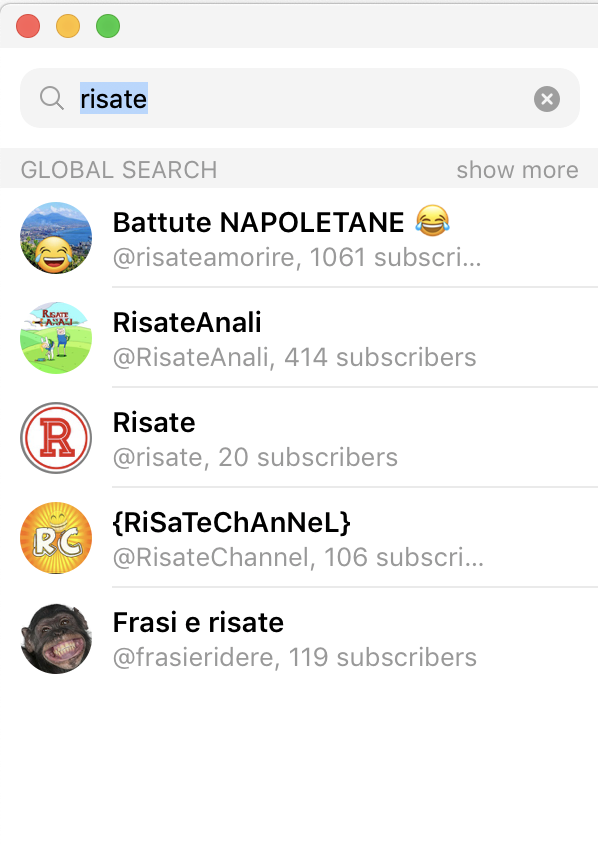
Come cercare i gruppi su Telegram
Canali Telegram e Gruppi Telegram che offrono contenuti e video
Spesso Canali Telegram e Gruppi Telegram sono creati per offrire video, foto e contenuti vari agli utenti iscritti.
Tra i gruppi più frequentati e seguiti ci sono i gruppi che offrono contenuti VIDEO e contenuti FOTOGRAFICI.
Se ti interessa scaricare video dai social, ho scritto alcune guide che ti spiegano come scaricare video da:
- COME SCARICARE VIDEO DA TWITTER
- COME SCARICARE VIDEO DA INSTAGRAM
- COME SCARICARE VIDEO DA ONLYFANS
- COME SCARICARE VIDEO DA YOUTUBE
puoi cliccare su questi link per leggere le guide passo passo per scaricare video dai tuoi social preferiti.
Scaricare video da Instagram
Se ti è piaciuto scaricare video da Twitter o da OnlyFans, e vuoi imparare anche come scaricare video da Instagram puoi leggere la seguente guida completa per imparare COME SCARICARE VIDEO DA INSTAGRAM nel modo più automatico e rapido possibile.
Nella guida ti illustro il funzionamento di un programma facilissimo da usare chiamato 4K Stogram, che ha una funzionalità comodissima chiamata SEGUI, che permette di scaricare tutti i NUOVI POST pubblicati dai profili che segui.
Il programma può scaricare tutte le foto, video, storie Instagram di centinaia di profili Instagram in automatico mentre tu stai lavorando.
>>> COME SCARICARE VIDEO DA INSTAGRAM

TUTORIALS E GUIDE PER VEDERE CHI SCREENSHOTS INSTAGRAM
Come vedere chi fa screenshot su Instagram
Come vedere chi fa screenshot su Instagram nei Direct
Come vedere chi fa screen su Instagram
Come vedere chi salva le foto su Instagram
Come vedere chi salva le foto Instagram
COME SCARICARE VIDEO DA TWITTER
Su Instagram e Twitter ci sono milioni di video bellissimi.
Se hai voglia di scaricarne alcuni sul tuo computer o sul tuo smartphone o tablet per poterli rivedere tranquillamente in un secondo tempo, nella seguente guida ti spiego nel dettaglio i modi migliori per SCARICARE VIDEO DA TWITTER con i programmi giusti.

Per imparare quali sono i metodi migliori per scaricare video da Twitter puoi leggere le seguenti guide:
Come scaricare video su Twitter
Come scaricare video da Twitter
Su smartphone ci sono alcune applicazioni studiate appositamente per scaricare i video dai social, ed in questo caso da Twitter.
Se vuoi installare qualche app che faciliti il download di video da Twitter puoi leggere la seguente guida:
App per scaricare video da Twitter
App per scaricare video da Twitter su iPhone
Ci sono anche alcuni siti (applicazioni web) che offrono un servizio gratuito di download di video da Twitter, anche se non li consiglio molto, perchè per i miei giusti sono troppo pieni di pubblicità.
In ogni caso puoi leggere la seguente guida sui migliori siti per scaricare video da Twitter:
Siti per scaricare video da Twitter
